Оформление описания youtube: Готовое описание канала на ютубе
Как сделать правильное описание к видео на YouTube?
Описание размещается под видеороликом, а также частично отображается в результатах поиска. Его читают и до просмотра видео (чтобы понять, о чем оно), и после (чтобы получить дополнительную информацию). Поэтому правильно составленное описание влияет как на CTR видео в поиске, так и на конверсию просмотров в подписчиков, посетителей магазина и клиентов.
1. Самая важная информация — в первых 100 символах
Примерно такой длины описания видят пользователи, когда ищут ролики на YouTube. В этих 100 символах нужно объяснить, о чем ролик и чем он будет полезен зрителю. Это позволит захватить его внимание.
Результаты поиска видео на YouTube
Старайтесь продумывать описание таким образом, чтобы в этих 100 символах была законченная мысль. Тогда оно не выглядит оборванным и бессмысленным.
Не менее важны следующие 100 символов. Дело в том, что когда вы переходите к видео, то YouTube показывает 3 строки описания (или примерно 200 символов) без необходимости его разворачивания.
«Видимое» описание к видео
Возможные ошибки при составлении первых 3 строк описания:
- Нет конкретики (пользователь должен знать, что его ожидает в видео. Делаете обзор смартфона — точно укажите модель и год выпуска; если сравнение — какие модели сравниваете и т. п.).
- Транскрибация (описание призвано помочь человеку решить, будет ли ему полезно видео или нет, дает дополнительную информацию. Вставлять длинный текст ролика в описание бессмысленно — читать его все равно никто не будет).
- «Раскачка» (длительное вступление отодвигает значимую информацию на задний план. Не раскачивайтесь — сразу подавайте факты).
- Прямая реклама и просьбы (чего только не встретишь в самом начале описаний — ссылки на партнерки, соцсети и магазины, цены на товары, просьбы подписаться или пожертвовать денег каналу… Эта информация может присутствовать в верхней части описания, но не в первых 100 символах — здесь все-таки стоит сделать упор на содержании видео, а не на вспомогательной или рекламной информации).

- Орфографические и пунктуационные ошибки (их наличие отпугивает как минимум ту часть зрителей, для которых важна грамотность. Кто захочет учиться у того, кто не может без ошибок составить описание к собственному ролику? Если вы чувствуете, что ваш уровень грамотности далек от идеала, воспользуйтесь хотя бы проверкой орфографии с помощью одного из сервисов вроде text.ru или online.orfo.ru).
- Отсутствие описания (написание 100-200 символов займет у вас 2-3 минуты. Вместе с тем это добавит привлекательности ролику в поиске).
Пример «раскачки» в описании (автор успел поздороваться, а до названия модели дело так и не дошло)
«ВинЕгрет» — одно из самых коварных слов русского языка
«Описание» должно быть! И точка!:)
2. Добавьте в описание ключевые запросы
Правильные ключевые запросы, добавленные в описание, позволят улучшить позиции видеоролика в результатах поиска (как на YouTube, так и в Google и Яндексе).
Порядок работы:
- составьте текст, который максимально точно описывает суть ролика;
- подберите с помощью Яндекс.
 Вордстата или Планировщика ключевых слов Google популярные поисковые запросы по теме;
Вордстата или Планировщика ключевых слов Google популярные поисковые запросы по теме; - органично впишите те ключевые слова в текст, которые лучше всего передают суть видео.
Пример описания к видео с правильным добавлением ключевой фразы
Возможные ошибки при добавлении ключевых фраз:
- Нерелевантные ключи (с целью повышения видимости видео в поиске добавляются ключевые фразы, которые неточно или совсем не соответствуют содержанию видео. В этом случае время просмотра минимальное, пользователи сразу же уходят, когда понимают, что их обманули).
- Описание ради ключей (описание в первую очередь составляется для того, чтобы людям была понятна суть ролика; не стоит составлять текст только ради вписывания ключа — он не несет смысловой нагрузки).

- Спам-лист из ключевых фраз (это низкопробные описания, которые составляют любители «сорвать куш». О формировании лояльного сообщества и доверительных отношениях здесь речи не ведется).
Пример того, как не нужно делать описания (кто-то взял рекламный ролик компании Mitsubishi и составил к нему описание с учетом нерелевантного ключа «недорогие запчасти б/у Mitsubishi»)
Пример вписывания ключевых запросов «не для людей»
Пример спам-листа в описании
Важно! Добавление ключей в текст описания — не гарантия высоких позиций. Многое зависит от времени просмотра ролика, активности аудитории, обратных ссылок на него и других факторов.
3. Добавьте ссылки и интерактивные элементы
Для того чтобы конвертировать просмотры видео в подписчиков, трафик и лиды, размещайте в описании ссылки на:
- свои группы в соцсетях;
- подписку на текущий канал;
- интернет-магазин;
- личный сайт автора;
- связанные YouTube-каналы;
- плейлисты;
- другие полезные видео и т. п.
Также зрителям удобно, когда есть навигация по видео с помощью ссылок на ключевые моменты — так сразу можно перейти к интересующему фрагменту
Пример ссылок на ключевые моменты ролика
Важно! Ссылки должны иметь префикс http:// (в противном случае они будут неактивны, и зрители не смогут по ним перейти).
Распространенная ошибка при добавлении ссылок и интерактивных элементов — «перегруз». Особенно этим грешат крупные каналы, у которых много связанных ресурсов и рекламодателей. Хочется вместить в описание всего побольше, и в результате получается огромный список ссылок, в котором не каждому захочется разбираться.
YouTube рекомендует добавлять к видео хештеги. Это специальные ключевые слова с символом #, по которым пользователи могут найти ваше видео. Но пользователи при клике по хештегам из описания к вашему ролику попадают на страницу поиска YouTube. И не факт, что ваши видео по выбранному хештегу будут на верхних позициях. В итоге вы уводите человека со своего же канала.
Еще момент: вы помните, когда в последний раз искали что-то на YouTube по хештегам? И искали ли вообще? Не стоит тратить время на хештеги, лучше сосредоточьтесь на составлении качественного описания. Если же вам жизненно необходимо добавить хештеги в описание, делайте их максимально соответствующими названию вашего канала или видео, чтобы опередить конкурентов в поиске.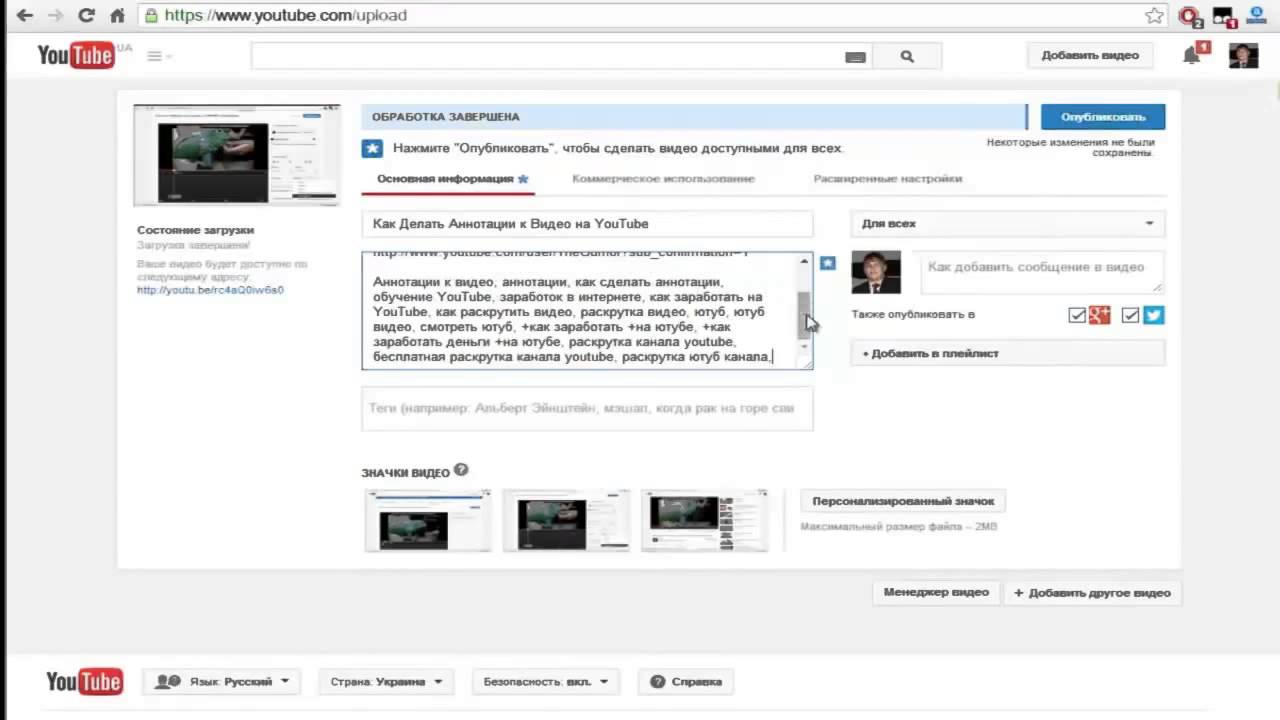
Что нужно запомнить
- Самая важная часть описания — первые 100 символов (именно столько видят пользователи в результатах поиска на YouTube).
- Не менее важны следующие 100 символов (3 строки описания видны без необходимости его разворачивать).
- Описание должно быть конкретизированным, без «воды», написанным простым и доступным языком, кратко рассказывать, о чем видео и чем оно будет полезно зрителю.
- Добавляйте ключевые запросы в описания, чтобы сделать их видимыми в поиске.
- Используйте ссылки на полезные ресурсы и интерактивные элементы вроде навигации по видео.
- Не перегружайте описания текстом и ссылками, особенно если они не касаются тематики видео.
- Не тратьте время на хештеги, сосредоточьтесь на чем-то более важном.
Описания — это лишь одна из составляющих успеха ваших роликов. Делайте привлекательные заголовки, качественный контент, оптимизируйте канал и продвигайте его с помощью рекламы у YouTube-блогеров с помощью Webartex. Успехов вам!
Успехов вам!
Как добавить описание канала на Youtube
Чтобы канал был узнаваемым, а зрители, попадая на него, сразу могли понять, какой контент выпускает автор, важно заполнить описание канала. Из этой статьи вы узнаете, как добавить описание канала на Youtube, и на что оно влияет.
Для чего нужно описание канала
Правильно составленный текст помогает заинтересовать пользователя, который случайно или намеренно попал на ваш канал. Многие блогеры используют этот раздел не просто как площадку для краткого анонса контента, но и как место, где можно указать важные ссылки, реквизиты, важные условия своего сообщества.
В разделе обычно описывают:
- тематику канала, его пользу для подписчиков;
- информацию об авторе, команде, которая работает над проектом;
- ссылки на социальные сети, реквизиты для донатов и тд.
Также описание очень важно для продвижения канала. Оно учитывается поисковыми системами, так как различается ими как метатег «Description». Поэтому необходимо составить правильный, с точки зрения продвижения, текст – это может значительно влиять на ранжирование ваших роликов в результатах поисковых запросов канала в выдаче поисковиков, даже если количество подписчиков у вас пока небольшое. Поисковые роботы различают среди слов те, что содержатся в поисковом запросе, и таким образом им легче выводить ролик в результаты, чем по скрытым тегам. Соответственно, если описания нет, такой ролик крайне редко будет показываться в результатах, и найти его будет достаточно сложно.
Поэтому необходимо составить правильный, с точки зрения продвижения, текст – это может значительно влиять на ранжирование ваших роликов в результатах поисковых запросов канала в выдаче поисковиков, даже если количество подписчиков у вас пока небольшое. Поисковые роботы различают среди слов те, что содержатся в поисковом запросе, и таким образом им легче выводить ролик в результаты, чем по скрытым тегам. Соответственно, если описания нет, такой ролик крайне редко будет показываться в результатах, и найти его будет достаточно сложно.
Правильный текст увеличивает шансы получения выгодных предложений от рекламодателей. Для потенциальных рекламодателей крайне важно, как пользователь оформляет свой канал и отдельные ролики. Если вы посмотрите текст под роликами популярных блогеров, вы сможете найти в них многочисленные ссылки на постоянных спонсоров. Также внизу традиционно располагаются ссылки на рекламные страницы тех клиентов, заказавших разовую рекламу, а также промокоды, которые блогер может на правах сотрудничества подарить своим подписчикам.
Как посмотреть описание на канале
Посмотреть данные очень просто. Достаточно зайти на страницу пользователя в Youtube и найти соответствующий раздел в меню под шапкой и аватаром, сейчас оно находится на последнем месте горизонтального списка.
Как написать качественное описание канала на Ютубе
Не зря крупные компании или блогеры с очень большой аудиторией доверяют составление описания профессионалам – это действительно важная часть для развития канала и его продвижения. Если вам предстоит делать это самостоятельно, используйте наши советы.
Ключевые слова
Так как мы уже выяснили, что текст индексируется системами поиска и влияет на ранжирование в результатах поиска, для структурирования этого процесса необходимо составить семантическое ядро. Правильные ключи гарантировано помогут сделать канал популярным в выбранной вами тематике. Для правильного выбора ключей используйте удобные для вас инструменты, например Яндекс Вордстат.
Для ютуб-канала будет достаточно около двадцати слов и фраз, которые стандартно нужно разделить по частотности на слова высокой частоты, низкой и средней.
Кроме этого, подберите несколько значений, характерных исключительно для вашего канала или бренда. Это могут быть название канала, компании, бренда, фирменные фразочки автора, специфический сленг (актуально для геймеров, майнеров, техноблогеров и тд). Так люди смогут найти вас по наиболее запомнившимся деталям.
Ключи должны гармонично вписываться в тексте, быть распределены равномерно по всей его структуре и смотреться в нем органично.Самые важные, высокочастотные ключи постарайтесь разместить в начале текста, последующие плавно распределите между слов. Наименее частотные слова и фразы оставьте на конец. При этом текст должен быть удобным, читаемым и понятным, адаптированным под прочтение человеком, а не поисковым алгоритмом.
Специальные теги
Это те же ключевые слова и фразы, только вписываемые группой, в отдельном специальном поле. Теги скрываются, пользователи их не видят, однако они учитываются поисковыми системами и сильно влияют на продвижение канала. Специальное поле для них можно найти, открыв творческую студию и перейдя в – «Настройки». Здесь ищем раздел «Канал», в нем вы увидите поле «Ключевые слова канала».
Здесь ищем раздел «Канал», в нем вы увидите поле «Ключевые слова канала».
Здесь необходимо указать все ключи, которые вы выделили из предыдущего пункта, к ним добавить бесконечное количество других, если ваш контент разнообразен и выпускается очень часто.
Как добавить описание канала на Youtube
Чтобы добавить готовый текст, вам необходимо авторизоваться и открыть основную страницу вашего профиля. Затем нажмите кнопку «Настроить вид канала».
Экран настройки развернется, и вы увидите список параметров. Выберите раздел для написания текста. В активном поле введите свой текст и нажмите кнопку «Сохранить».
Вставляем ссылки в описание канала
Если вы вставите ссылку просто в текст описания, она будет некликабельной. Пользователь сможет только скопировать её и вставить самостоятельно в адресную строку. Для кликабельных ссылок имеется отдельный инструмент. Найти его можно чуть ниже поля для самого текста.
Нажмите на эту кнопку и добавьте нужные URL.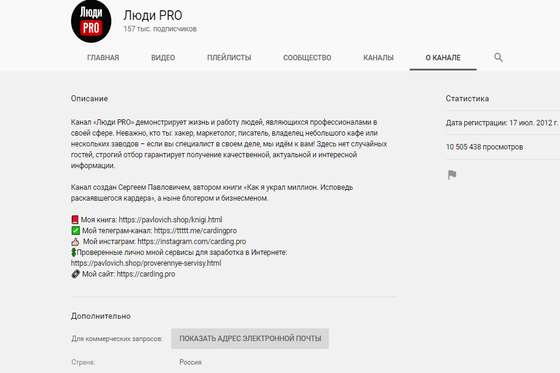 Обычно это профили в соцсетях, ссылки на почту, официальный сайт, страницы бренда.
Обычно это профили в соцсетях, ссылки на почту, официальный сайт, страницы бренда.
Как изменить описание канала
Изменить его можно также, как и добавить новое. Для этого откройте свой профиль, кликните по кнопке «Настроить вид канала», затем выберите раздел «О канале» и отредактируйте написанный ранее текст. Сохраните изменения, нажав кнопку «Готово».
Подводя итоги
Раздел “о канале” – крайне важная часть работы над его популяризацией и продвижением. Без грамотно прописанного текста вы рискуете не попадать в результаты поиска, кроме того, пользователи не смогут сразу понять, кому принадлежит канал, и какова его основная тематика. Используйте нашу инструкцию для составления грамотного и интересного описания, и активная аудитория охотнее потянется на вашу страницу.
все о дизайне канала и видео
Как создать шапку для канала YouTube, обложку для видео, логотип и водяной знак: основные принципы дизайна для YouTube.
В блоге PR-CY есть статья о SEO для YouTube: как собрать ключи для YouTube-канала, прописать теги, хэштеги, составить название и описание к видео. В материале разобрали, чем видео полезно для сайта и почему стоит заняться созданием роликов.
В материале разобрали, чем видео полезно для сайта и почему стоит заняться созданием роликов.
В комментариях пользователи писали, что статья про визуальное оформление канала и видео тоже нужна, поэтому на основе большого гайда Брайана Дина мы собрали актуальные советы по дизайну. Разберем, как оформить YouTube-канал, чтобы заинтересовать пользователей и увеличить кликабельность.
Что выбрать для логотипа канала YouTube
Логотип канала — аналог аватара в социальных сетях, отображается на YouTube и в Google.
Логотипы YouTube-каналов в поискеЛоготип канала важен, потому что появляется в большем количестве мест на YouTube, чем любой другой элемент оформления.
Где отображается значок:
- выдача поиска в YouTube;
- страница канала;
- комментарии от лица канала;
- перечень подписок пользователя;
- список рекомендуемых каналов;
- список связанных каналов;
- вкладка «сообщество».

Для многих пользователей логотип будет первым контактом с вашим каналом, поэтому нужно привлечь внимание.
Изображение для логотипа канала
Выбор изображения зависит от тематики канала, наличия говорящих персонажей и характера самих роликов.
Что выбрать для аватарки канала на YouTube:
- Лица или персонажи
Если это авторский канал одного человека, которого узнает аудитория, можно использовать его фото. Это создает ощущение контакта с автором, делает его более искренним и открытым аудитории.
На аватар канала «Speak English With Vanessa» Ванесса поместила свое фото с доброжелательной улыбкой.
Значок канала с фото спикераЕсли канал групповой и авторы появляются в видео, можно поместить на значок всю группу людей. К примеру, так сделала семья, которая ведет блог «The ACE Family», где делится видео из своей жизни. Было бы странно видеть на обложке семейного лайфстайл-канала только одного из членов семьи или какой-то логотип.
Авторы канала про еду «Viwa Food World» отразили на аватаре и тематику канала, и показали себя, поскольку появляются в каждом своем видео.
Если канал посвящен творчеству, в котором фигурирует узнаваемый персонаж, то рекомендуем выбрать его для аватара. Так сделал Олег Куваев, автор мультфильмов про Масяню, которые выходят на канале «Masyanya Kuvaeva».
Ставить на значок канала изображения спикеров видео и персонажей стоит, если они фигурируют в видео, если ролик снят от лица конкретного спикера. Если человек на аватаре нигде больше не появляется, у пользователя скорее всего не возникнет связи между каналом и этим человеком.
- Логотип компании, организации
Логотип как значок канала используют многие компании, которые развивают свой бренд. Так пользователю будет проще перейти на канал именно вашей компании, если он ищет его в поиске, и запомнить логотип, если он часто смотрит видео.
Значок канала под видео и у комментариев довольно маленький, так что если весь логотип не уместился в круг аватара, выберите его узнаваемую часть.
Фрагмент логотипа компании на значке каналаПолный логотип компании- Изображение по теме
У некоторых каналов нет логотипа, так что они используют стороннее изображение по теме. В таком случае картинка должна отображать тему роликов, привлекать внимание и отличаться от конкурентов.
К примеру, авторы блогов о поделках своими руками часто используют яркие цвета и изображение лампочки как символ идеи. Такой аватар вряд ли запомнится как отличительный значок вашего блога.
Значки каналов про творчествоКанал «Мослекторий» использует желтый фон с черными точками для значка. Сам по себе он ничего не значит, но встроен в общий стиль оформления и перекликается с дизайном сайта, так что у пользователей может появиться ассоциативная связь между сайтом, каналом в общем списке и видео с лекциями, которые они смотрят.
Аватар канала не должен нарушать правила и принципы сообщества YouTube, иначе канал заблокируют. Правила описаны в Справке, они стандартные: не допускается нагота, дискриминация, маскировка под другого человека, нарушение авторских прав, контент, побуждающий совершать опасные для жизни действия, откровенные изображения жестокости и другое.
Размер аватарки канала
Значок канала должен быть размером 800 x 800 пикселей, причем края обрезаются по кругу, так что подбирайте изображение, которое будет нормально смотреться в круге и в миниатюре 98 х 98 пикселей как иконка у комментария.
Как залить новую аватарку: перейти в раздел «Мой канал» — «Настроить вид канала», отредактировать миниатюру.
Как сделать водяной знак для видео YouTube
YouTube дает поставить на видео канала водяной знак — небольшую иконку, на которую пользователь может кликнуть, чтобы вышла форма подписки на канал.
Водяной знак на видео с формой подпискиКак оформить водяной знак для YouTube
- Определитесь с фоном для водяного знака
YouTube рекомендует использовать прозрачный фон. Он, может, и меньше отвлекает зрителей от просмотра, но хуже конвертируется в подписки, потому что его сложнее заметить.
Он, может, и меньше отвлекает зрителей от просмотра, но хуже конвертируется в подписки, потому что его сложнее заметить.
На водяной знак автоматически накладывается слабый эффект прозрачности, поэтому любой водяной знак с фоном будет выглядеть приглушенно и ненавязчиво.
- Выберите значок
Обычно перед владельцем канала стоит выбор между двух вариантов: продублировать значок канала или сделать плашку «Subscribe».
Водяной знак «Subscribe»В качестве значка канала часто используют логотип бренда, так что если выбрать его же для водяного знака, пользователь его лучше запомнит.
С другой стороны, некоторым пользователям будет непонятно, что можно кликнуть на этот значок, чтобы вышла кнопка «Подписаться». Брайан Дин поделился своим опытом: сначала он использовал аватарку канала в качестве водяного знака, но когда поменял его на кнопку «Subscribe», конверсия в подписчиков увеличилась на 70%.
- Установите время появления
YouTube позволяет выбрать время, когда водяной знак появится на экране. Этот показатель можно выбрать только для всех видео сразу, нельзя поставить отдельный таймер для разных видеороликов.
Настройка времени появления водяного знакаНет какого-то идеального времени появления водяного знака на экране, скорее всего это вообще ни на что не влияет. Многие настраивают его появление либо с самого начала ролика, либо после вступления, чтобы он не отвлекал пользователя от ваших слов о сути видеоролика.
- Не помещайте важное в этот угол
Водяной знак находится в правом нижнем углу на протяжении всего видео, поэтому следите, чтобы в ролике на этом месте не появился какой-то важный текст или эффект, который окажется под значком.
- Отслеживайте статистику
В аналитике по каналу можно отслеживать, насколько хорошо водяной знак конвертирует пользователей, которые смотрят видео, в подписчиков канала. Обычно так подписывается очень маленький процент зрителей, к примеру, показатель 5% не считается плохим результатом.
Обычно так подписывается очень маленький процент зрителей, к примеру, показатель 5% не считается плохим результатом.
Но все равно вы можете следить за статистикой и тестировать варианты водяного знака, которые могут оказаться понятнее и привлекательнее.
Как оформить шапку канала YouTube
Обложка канала — это большой баннер вверху экрана на странице канала, первое, что пользователи видят, когда переходят на канал. Обычно его используют для визуальной передачи тематики, характера бренда, оповещения о новинках.
Что поместить на обложку для YouTube-канала
Фотография автора роликов, обычно с подписанным именем и направлением блога. Этот вариант подходит каналам, которые держатся на персоне или команде, фигурирующих в роликах и запоминающихся зрителям.
Фотография не обязательно должна изображать статичного человека, это может быть эмоция или движение в контексте тематики и характера видео.
Не обязательно выбирать фото человека — можно использовать рисунок с узнаваемыми чертами.
Рисунок автора канала с подписями- Тематическое изображение
Если узнаваемого персонажа нет, многие используют тематическое изображение, которое передает настроение канала и тематику роликов.
Изображение в настроение канала с подписью- Логотип компании
Иногда компании размещают на обложке крупный логотип. Особенно это актуально для каналов брендов, для которых важна узнаваемость логотипа и насмотренность.
Логотип на обложке- Новинки компании
Компании могут анонсировать появление новой интересной продукции, если это стало событием. К примеру, новую линейку косметики или серию книг в соавторстве. Так они привлекают внимание к новинке.
Обложка с серией книг, выпущенных в партнерстве с «Курилкой Гутенберга»LABELCOM меняет обложку один-два раза в неделю — каждый раз, когда выходит новое видео на канале. Так они обращают внимание на новый ролик, который стоит посмотреть.
Так они обращают внимание на новый ролик, который стоит посмотреть.
- Анонсы мероприятий
Актуально для гастролирующих артистов или компаний, связанных с мероприятиями: обложка может стать афишей для концертов и других событий. Она некликабельная и слишком маленькая для подробностей, но для даты и города хватит места, а это уже позволит фанатам обрадоваться и строить планы.
- Слоган, пояснения
Текста на обложке может и не быть, но если вы решили его добавить, лучше использовать слоган компании или пояснить направленность канала, его отличия от конкурентных.
CMT (CaveMan’s Technology) — Научный подход- График публикаций видео
Если у вас есть регулярный график выхода новых видео, вы можете указать его на обложке, чтобы пользователи знали, когда ждать новых роликов, привыкли к расписанию и не донимали расспросами в комментариях. Но если написали график, его нужно придерживаться, иначе доверие подписчиков упадет.
Но если написали график, его нужно придерживаться, иначе доверие подписчиков упадет.
- Кнопки для подписки
Справа внизу можно разместить кнопки для перехода на сайт, на почту и в соцсети. Рекомендуем добавить такие кнопки, потому что обложку пользователь так или иначе заметит — она очень крупная, так что и кнопки тоже увидит. Если вы подключили несколько кнопок, следите, чтобы на картинке обложки не было надписей и важных изображений в этом месте.
Кнопки перехода к сайту и социальным сетямВместо ссылок на социальные сети некоторые каналы размещают дополнительную кнопку подписки на канал:
По клику открывается окно с подтверждением:
Окно с подтверждением подпискиТакая ссылка получится, если добавить к ссылке на канал «?sub_confirmation = 1» в конец URL.
Обложка видео или миниатюра — это картинка на превью видеоролика YouTube, которая считается одним из основных факторов, определяющих кликабельность и количество просмотров.
По данным YouTube, 90% популярных видео используют собственные загруженные миниатюры, а не случайный стопкадр.
Статистика YouTubeПревью видео важны, потому что изображение крупнее текста и сразу бросается в глаза пользователям, которые выбирают, какой ролик запустить, и по превью могут понять, о чем он будет. Ваше видео конкурирует с тысячами других, а обложка видео — главное оружие в конкуренции.
Как сделать дизайн обложки для видео на YouTube:
- Контрастная картинка
В повседневных фотографиях слишком высокая насыщенность и контрастность может выглядеть неестественно, но для видео это плюс — так картинка будет заметнее.
Неконтрастная обложка, обрезанная по бокам Привлекательная яркая обложка- Общий стиль макетов
Канал выглядит красиво, когда превью видео выполнены в одном стиле — это помогает позиционированию канала. Не обязательно делать обложки по одному единственному макету, но лучше, если у роликов будет общая идея.
Видео в одном стиле смотрятся в плейлисте как общая подборка, а не список случайных видео, и побуждают посмотреть что-то еще.
Плейлист с видеоМожно использовать графические эффекты, привлекающие внимание — главное, чтобы они не нарушали правила YouTube. К примеру, многие используют прием «До/после», увеличивают часть изображения, выделяют что-то обводкой или ставят на обложку эмоциональных персонажей.
Обложки с графикойСопровождающий текст поможет добавить контекст на обложку, чтобы было понятно, о чем ролик, не читая заголовок. Используйте крупный текст с понятным шрифтом, который будет видео в миниатюрах на десктопе и телефоне, формулируйте надпись покороче, чтобы ее можно было выцепить взглядом.
Текст на обложках видеоЕсли у компании узнаваемый логотип, она может добавить его на видео, чтобы привлечь внимание к ролику. Но логотип не должен занимать много места, чтобы пользователь мог видеть остальное изображение.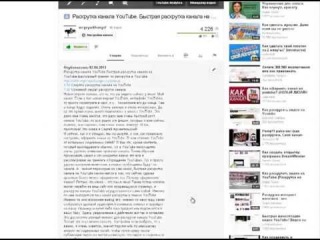
Есть мнение, что превью с лицами людей кликабельнее, чем обложки без лиц. Из-за этого многие каналы используют лица даже в видео, где можно без этого обойтись. Попробуйте и на вашем канале, возможно, обложки с персонажами сработают лучше.
Обложки с лицамиАналитика в YouTube Creator Studio поможет отслеживать эффективность обложек видео в разделе «кликабельность по показам». С помощью этих данных вы можете отслеживать кликабельность обложек разных видеороликов и тестировать разные варианты обложек.
Статистика кликабельности обложкиПочитать по теме:
Подборка сервисов для аналитики YouTube: статистика каналов и видео
Какой кадр выбрать для концовки видео
Кадр концовки или «конечный экран», «Endslate» — последние 5-20 секунд видео, которые можно использовать для удержания пользователя на канале и продвижения.
Когда пользователь досмотрел видео, он может уйти с канала, а может посмотреть другие видео из плейлиста, перейти к рекомендациям, открыть сайт, подписаться на канал или вообще закрыть YouTube. Настроенный экран концовки позволяет увеличить вероятность конверсии пользователя в подписчика и удержать его на канале.
Настроенный экран концовки позволяет увеличить вероятность конверсии пользователя в подписчика и удержать его на канале.
Как оформить концовку видео
YouTube позволяет добавить четыре элемента в концовку ролика. Лучше использовать два или три элемента, чтобы не заполнять экран полностью. Если дать пользователям слишком много вариантов, они скорее всего не выберут ни один.
- Кнопка «Подписаться на канал»
Кнопка не редактируется и выглядит стандартно: логотип, который трансформируется в кнопку при наведении. Но можно добавить на фон надпись «Подписаться», чтобы напомнить пользователям об этом.
Концовка видео- Другое видео или плейлист на вашем канале
Подберите самые конверсионные видео, поскольку их стоит продвигать везде, где это возможно. Из них выберите подходящие по теме, потому что пользователь вероятнее перейдет смотреть что-то другое по тому вопросу, который его изначально интересовал.
- Ссылка на другой канал YouTube
Можно прикрепить ссылку на другой канал, к примеру, партнерский или своего другого проекта.
- Ссылка на внешний сайт
Если вы размещаете ссылку на сайт, то лучше отправить пользователей не на главную, а на страницу конкретного предложения, связанного с тематикой видео. К примеру, Video Influencers предлагают перейти на сайт и получить гайд.
Ссылка на сайт в конце видеоВ YouTube Analytics есть статистика, которая позволяет отслеживать, как работает конечный экран видео. Эта информация поможет редактировать и улучшать его, чтобы добиваться высокой конверсии.
Статистика конверсии концовки видеоЭти советы должны помочь оформить канал так, чтобы ваша аудитория понимала, о чем он, кликала на видео и задерживалась на канале.
Если вам интересно что-то еще по теме продвижения в YouTube, дайте знать в комментариях!
На основе статей из «YouTube Marketing Hub» Брайана Дина
Оформление канала Ютуб — быстро и правильно
Оформление канала Ютуб – это не просто создание красивого и привлекательного внешнего вида.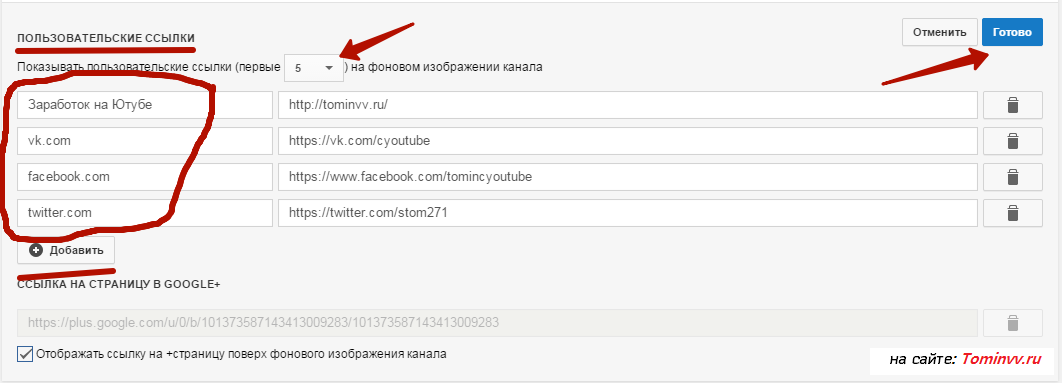 Правильно оформленный канал – залог успешного его продвижения. Конечно понятно, что для продвижения канала необходимо не только его оформление. Но начинать надо – именно с него.
Правильно оформленный канал – залог успешного его продвижения. Конечно понятно, что для продвижения канала необходимо не только его оформление. Но начинать надо – именно с него.
Для начала давайте вспомним, что YouTube это не просто видеохостинг. Это вторая по посещаемости в мире поисковая система. На сегодняшний день она насчитывает более миллиарда пользователей.
Многие сейчас при возникновении какого-либо вопроса обращаются не к Яндекс или Google, а прямо на YouTube. И получают ответ в виде короткой видеоинформации. Поэтому и при оформлении и оптимизации канала существуют правила, которые надо выполнять.
Вот мы и начнем с самого начала – оформления канала. Как создать канал, в этой статье мы говорить не будем. Да и предполагаю, что данный вопрос не должен возникнуть.
Итак, канал создан – приступаем к его оформлению.
- Выбираем значок канала Что такое значок канала? Это аватарка, которая отображается слева на хедере.
 это не просто интересная картинка – это Ваш фирменный значок. который виден не только на хедере, но и в комментариях. А также Ваши подписчики будут отличать Ваш канал в подписках именно по этому значку.Поэтому выбор его должен быть очень осознанный. Если Вы собираетесь продвигать свое имя на канале – значит Вашим значком должен стать Ваш портрет. Если же Вы собираетесь продвигать свой блог или компанию, значит надо выбирать их логотип.Я обратила внимание на то, что при оценке возможности монетизации канала, мне в плюс было высказано одобрение использования собственной фотографии. Учтите это.
это не просто интересная картинка – это Ваш фирменный значок. который виден не только на хедере, но и в комментариях. А также Ваши подписчики будут отличать Ваш канал в подписках именно по этому значку.Поэтому выбор его должен быть очень осознанный. Если Вы собираетесь продвигать свое имя на канале – значит Вашим значком должен стать Ваш портрет. Если же Вы собираетесь продвигать свой блог или компанию, значит надо выбирать их логотип.Я обратила внимание на то, что при оценке возможности монетизации канала, мне в плюс было высказано одобрение использования собственной фотографии. Учтите это.Размер значка 800х800 рх
Для замены значка, подведите курсор к нему и нажмите на карандаш.
При нажатии на него, появится всплывающее окно, с информацией о том, что замена значка на ЮТуб – это замена значка профиля Google+. Что еще раз подтверждает единство всех аккаунтов gmail
Нажимаем на клавишу – Изменить и меняем значок - Оформляем обложку канала
Начнем с того, что при оформлении обложки нам надо учитывать использование нашими посетителями различных гаджетов. А каждый гаджет имеет собственный размер отображения. Поэтому и возникают сложности с оформлением канала.
А каждый гаджет имеет собственный размер отображения. Поэтому и возникают сложности с оформлением канала.
YouTube настроен так, что просто установить какую-либо картинку в качестве обложки Вы не сможете. Он просто не позволит. И даже если Вы умудритесь что-либо загрузить, то этим самым затормозите продвижение своего канала. Только правильно отображаемая обложка канала для всех гаджетов, будет беспрепятственно помогать продвижению.
Размер обложки очень большой. Но на ней есть специальная, так называемая “безопасная зона”, которая отображается буквально на всех гаджетах
Я ее выделила красной рамкой. Именно на этом участке и надо писать название канала. Что бы не мучиться с подготовкой изображения, используйте ресурс Fotor. Я о нем писала в статье и даже сняла о нем видео. Выберите шаблон (бесплатный), который вам по душе, загрузите свое изображение и создавайте интересную обложку.
Что бы загрузить обложку, наведите курсор на правый верхний угол. Появиться карандаш. Нажмите на него и во всплывающем окне выберите – изменить оформление канала
Нажмите на него и во всплывающем окне выберите – изменить оформление канала
Дальше все просто. Выбираете подготовленную обложку на своем компьютере. Если все сделано правильно – она загрузиться. Вы сможете протестировать ее на разных гаджетах. И при условии, что Вам все нравиться – Выбрать.
Осталось только вывести ссылки на Ваш блог и аккаунты в социальных сетях на обложку канала.
Для этого опять нажимаем на карандаш в правом верхнем углу обложки (см. скрин выше) и выбираем – Изменить ссылки.
После чего попадаем в раздел – О канале. Прокрутите страницу вниз и вы увидите раздел – Пользовательские ссылки.
Здесь Вы сможете добавить ссылки. которыми хотите поделиться с вашими подписчиками и посетителями канала.
Помните, что всего Вы можете добавить 14 ссылок. Но на обложке канала будут отображаться только первые пять. Поэтому самой первой ссылкой, должна быть самая важная для Вас. У меня это ссылка на мой блог. Она будет отображаться не просто со значком, но и с надписью.
Она будет отображаться не просто со значком, но и с надписью.
Не забудьте поставить галочку в чек боксе – Отображать ссылку на Google+ поверх фонового изображения канала. Эта ссылка каналу уже известна.
Ну вот, с оформлением канала мы разобрались. Если у кого то возникли трудности с его созданием – пишите в комментариях – в этом случае – напишу статью. А сейчас пока планирую написать серию статей по оптимизации и продвижению канала.
Удачной работы!
Будут вопросы или пожелания, пишите в комментариях.
Если информация была для Вас полезной – делитесь ей со своими друзьями в социальных сетях
5 способов взломать окно описания YouTube для повышения рейтинга — Tubular Labs
Поле описания YouTube может быть самым недооцененным игроком в вашей команде видеомаркетинга. Многие бренды, видеоблогеры, бизнес-каналы и другие менее формальные каналы пропускают поле описания как ненужное или просто не стоящее энергии на оптимизацию для каждого видео. Это могло убить твой канал, Ларри.
Это могло убить твой канал, Ларри.
По правде говоря, поле описания играет важную роль в вашей маркетинговой стратегии YouTube, потому что его содержимое (вместе с вашими заголовками, тегами и подписями) помогает YouTube определять, занимают ли и где ваши видео в поиске или как похожие видео.Поле с поддержкой HTML также может включать интерактивные ссылки, которые появляются в результатах поиска. Здесь вы оптимизируете свое видео для максимальной эффективности и разместите ссылки, которые будут соединять ваших зрителей с вашим веб-сайтом, предложениями и другими онлайн-источниками.
Описание YouTube = Лучший инструмент маркетолога
Есть тонна лидогенерации, которая может иметь место при хорошем описании. В отличие от аннотаций, ссылки в вашем поле описания работают на мобильных и настольных платформах, и хотя аннотации ссылаются только на связанный веб-сайт (и некоторые другие ограниченные варианты), ссылка в поле описания может соединить ваших зрителей с битовыми ссылками, внешними веб-сайтами, Партнерские ссылки Amazon или все вышеперечисленное. Это гарантирует, что ваши зрители смогут подключаться к страницам ваших продуктов, подпискам и другому контенту.
Это гарантирует, что ваши зрители смогут подключаться к страницам ваших продуктов, подпискам и другому контенту.
Но если вы бросаете ссылки в описании, как спамер на игровом форуме, это не значит, что на самой крупной в мире видеоплатформе остро стоит проблема. Вам нужно добавить структуру к копии, чтобы ваш зритель мог легко перемещаться по содержанию. Итак, давайте взглянем на 5 способов повысить ценность своих описаний на YouTube сегодня.
5 способов создать убийцу Описание на YouTube
Для начала, копия (или текст), находящаяся в поле описания YouTube, индексируется поисковыми системами и используется поисковыми системами для соответствующего ранжирования вашего видео.Хотя на YouTube можно ранжировать без большого поля описания, вы также теряете драгоценное время просмотра, поскольку многие пользователи YouTube прокручивают поле описания во время воспроизведения видео. Вы видите, насколько это важно, верно? Умный план YouTube будет включать в себя структурированное описание с оптимизацией по ключевым словам для каждого видео. В Videospot мы следуем этим общим рекомендациям по созданию исключительной копии описания:
В Videospot мы следуем этим общим рекомендациям по созданию исключительной копии описания:
# 1 Сделайте первые 5 строк в счет:
На странице загрузки у вас будет первая возможность добавить поле описания к новому видео.Вы всегда можете добавить это позже, но в идеале ваше описание должно быть написано до того, как видео будет опубликовано. Первые 5 строк важны по двум причинам:
- Первые две строки поля описания отображаются рядом с вашим видео в поиске и при публикации в социальных сетях.
- Первые 5 строк описания включены под вашим видео, но над вкладкой «подробнее».
Прежде всего у вас должна быть ссылка на бесплатное предложение или лид-магнит, а затем оптимизированное для ключевых слов описание того, о чем ваше видео.Мы стараемся включать связанные ключевые слова (также называемые ключевыми словами LSI), чтобы обеспечить больший контекст вокруг ключевых слов. Это идеально подходит для видео, в которых требуется конкретность, чтобы помочь видео в рейтинге по правильным критериям.
# 2 Всегда включать HTML-ссылки
Всегда включайте ссылку на свой вариант подписки или веб-сайт в первых двух строках. Кроме того, поле описания должно быть указателем соответствующего контента, а не музеем для каждой веб-ссылки, по которой у вас когда-либо был партнерский аккаунт.Будьте осторожны в том, сколько ссылок вы публикуете.
Расположение этих ссылок может отличаться в зависимости от ваших предпочтений или личного тестирования, но в поле описания всегда должны быть ссылки для связи с вами на соответствующих сайтах социальных сетей. Вы должны использовать полный URL-адрес, чтобы ссылка была интерактивной (другими словами, используйте http: //). См. Пример ниже:
Я видел отличные блоки с описанием на YouTube, которые включают в себя партнерские ссылки Amazon на продукты, упомянутые в видео, а также ссылки на оборудование, используемое при создании видео.Хотя можно возразить, что такое описание может включать «слишком много ссылок», оно сделано таким образом, чтобы согласовываться с каналом и быть полезным для зрителя.
# 3 У вас есть 5000 персонажей для игры — используйте их
Страница видео на YouTube ничем не отличается от большинства страниц любого другого веб-сайта и имеет такую же способность ранжироваться в Google или YouTube. Использование вашего поля описания в качестве блога, где поисковая система может его прочитать, а читатель может наслаждаться им, даст лучшие результаты, чем список ссылок.Многие создатели напишут короткие блоги, в которых описывается видео и его ключевые моменты, используя множество целевых фраз, связанных терминов и временного кода. Это особенно полезно для видеоуроков и видеороликов, где зрителям может потребоваться просто просмотреть поле описания.
Напишите 100-200 слов в дополнение к первым 5 строкам, ссылкам на социальные сети и другим ссылкам. Так вы легко доведете количество слов до 300 и покажете Google, что у вас отличный продукт. Описания должны быть оптимизированы для поиска, поэтому не забудьте поместить свои основные ключевые слова в поле описания с насыщением 1-2%. Вы также можете использовать связанные ключевые слова в описании, чтобы попытаться получить больше терминов.
Вы также можете использовать связанные ключевые слова в описании, чтобы попытаться получить больше терминов.
Иногда мы даже используем транскрипцию видео в поле описания (мы часто транскрибируем наши видео для использования в субтитрах).
Транскрипцию можно заказать через веб-сервис (например, Cielo24 или 3play) или выступить фрилансером / Fiverr. Подобные услуги полезны для ранжирования, но их использование увеличит ваши расходы. Кроме того, я бы не стал просто копировать весь документ в поле описания.Вместо этого возьмите фрагменты транскрипции и перепишите их, чтобы их можно было прочитать (потому что мы не читаем так, как говорим). Вы также можете добавить временной код к транскрипции, и YouTube преобразует это число в интерактивную ссылку, которая ведет прямо к этому разделу видео. Это круто.
# 4 Создание профилей в TubeBuddy
TubeBuddy — это расширение для браузера (хотя сейчас оно недоступно для Chrome), которое можно бесплатно добавить в любой браузер.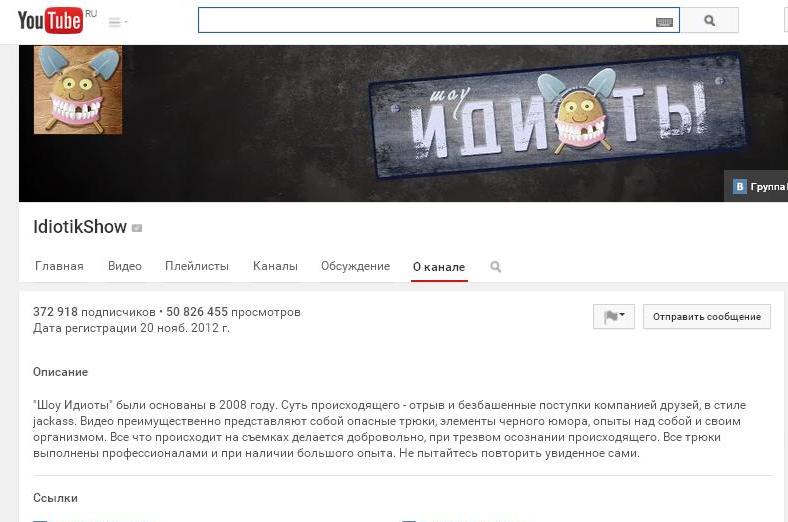 Множество дополнительных опций.Tubebuddy также имеет функцию профиля для YouTube, которая позволяет авторам устанавливать разные параметры загрузки по умолчанию для разных профилей. Это идеально подходит для авторов, которые создают разные типы шоу или сериалов с разными потребностями в оптимизации. После установки выберите платный или бесплатный вариант и перейдите в раздел «Параметры загрузки по умолчанию» в левой части Creator Studio.
Множество дополнительных опций.Tubebuddy также имеет функцию профиля для YouTube, которая позволяет авторам устанавливать разные параметры загрузки по умолчанию для разных профилей. Это идеально подходит для авторов, которые создают разные типы шоу или сериалов с разными потребностями в оптимизации. После установки выберите платный или бесплатный вариант и перейдите в раздел «Параметры загрузки по умолчанию» в левой части Creator Studio.
Отсюда вы можете начать вводить настройки по умолчанию для вашего профиля, по одному за раз. Обязательно продумайте этот процесс, поскольку вы не хотите создавать больше работы, чем необходимо для успеха.После завершения просто нажмите NEW в расширении TubeBuddy в правом верхнем углу страницы, и все готово! Просто промойте и повторите для других профилей. В Videospot у нас есть новый профиль для каждой серии, которую мы производим.
# 5 Создайте шаблоны в настройках загрузки по умолчанию.
Теперь, когда ваши профили настроены, вы можете создавать настройки загрузки по умолчанию для каждого нового видео. При загрузке по умолчанию поля оптимизации в разделе загрузки будут автоматически заполняться заранее написанным содержанием.Это упрощает оптимизацию! И Creator Studio, и TubeBuddy позволяют вводить поле описания шаблона, заголовок и теги (T
При загрузке по умолчанию поля оптимизации в разделе загрузки будут автоматически заполняться заранее написанным содержанием.Это упрощает оптимизацию! И Creator Studio, и TubeBuddy позволяют вводить поле описания шаблона, заголовок и теги (T
Настройка канала YouTube — Советы, шаблоны и инфографика
Пошаговое руководство и инфографика, чтобы максимально повысить эффективность вашего канала YouTube.
Ежедневно на YouTube загружается более 20 лет видео, поэтому очень важно, чтобы ваш контент был как можно более легким для поиска и максимально полезным.Ниже мы описываем 6 ключевых шагов к успеху, которые следует учитывать (сообщение в блоге, файлы шаблонов и инфографика) при настройке вашего канала YouTube.
- Первоначальная настройка вашего канала имеет важное значение для долгосрочного успеха. Убедитесь, что название вашего канала соответствует тому, как вы его продвигаете. Это означает, что вы должны указать свой бренд, если другие ваши рекламные усилия сосредоточены на этом, но если ваш бренд не имеет значения, вы можете просто использовать функциональное название, в котором используются ключевые слова, о которых идет речь.
 Баннер канала — это изображение, которое отображается вверху вашего канала. Это изображение по-разному отображается на разных разрешениях экранов и на разных устройствах. Поэтому важно, чтобы вы четко представляли, как будет отображаться изображение, и понимаете «безопасную зону» (область, которая будет отображаться на всех устройствах и при любом разрешении экрана). На изображении ниже показаны различные области баннера канала, и вы можете загрузить наш бесплатный шаблон безопасной области баннера канала YouTube (щелкните правой кнопкой мыши, чтобы загрузить изображение по ссылке).
Баннер канала — это изображение, которое отображается вверху вашего канала. Это изображение по-разному отображается на разных разрешениях экранов и на разных устройствах. Поэтому важно, чтобы вы четко представляли, как будет отображаться изображение, и понимаете «безопасную зону» (область, которая будет отображаться на всех устройствах и при любом разрешении экрана). На изображении ниже показаны различные области баннера канала, и вы можете загрузить наш бесплатный шаблон безопасной области баннера канала YouTube (щелкните правой кнопкой мыши, чтобы загрузить изображение по ссылке).Различные области баннера канала YouTube
- В настройках вашего канала есть опция «Проверить канал». Это позволит вам «аутентифицировать» свой канал и делать такие вещи, как загружать длинные видео или монетизировать свои видео. Вы также должны убедиться, что вы ссылаетесь на свой веб-сайт и другие основные каналы социальных сетей. Это может помочь в привлечении трафика, а также поможет Google понять связь между вашими различными каналами и поможет контекстуализировать содержание видео, что может помочь в поисковой оптимизации.

- Описание канала должно быть объяснением того, что вы будете освещать в своих видео, и убедитесь, что вы включаете все ключевые слова или фразы, которые вы хотите найти при поиске людей на YouTube (и в Google). Инструменты исследования ключевых слов, такие как Google Trends и Google Keyword Planner Tool, могут быть полезны для определения ключевых условий поиска.
- Не забудьте добавить трейлер канала. Это видео будет показано вверху вашего канала для всех пользователей, которые не подписаны.Оно должно быть меньше одной минуты и должно объяснять, какой контент будут охватывать ваши видео. Он также должен включать призыв к действию, чтобы побудить зрителей подписаться на ваш канал.
- Фактические видео, которые вы загружаете на свой канал, очевидно, являются наиболее важным фактором в привлечении внимания и публикации, но есть несколько ключевых факторов, которые сильно влияют на их эффективность. Контент не должен быть рекламным и должен представлять ценность в форме обучения, мнения или развлечения.
 Вы можете опубликовать чисто рекламное видео, которое рассказывает вашей аудитории о вашем продукте или услуге, но оно должно быть четко обозначено, и этот тип видео не может быть регулярным дополнением к вашему каналу. Добавление аннотаций позволяет добавлять интерактивные ссылки и призывы к действию. Это может включать такие вещи, как ссылки на полезный связанный контент, обратные ссылки на ваш собственный веб-сайт или поощрение зрителей подписаться на ваш канал. Вместо того, чтобы пытаться запускать с большим объемом видео, постарайтесь запустить с несколькими видео, а затем регулярно добавляйте видео.Аудитория каналов YouTube обычно растет постепенно, и постепенное добавление контента будет привлекать постоянных посетителей и давать вам новый контент, о котором вы можете публиковать в социальных сетях, чтобы привлечь новых посетителей.
Вы можете опубликовать чисто рекламное видео, которое рассказывает вашей аудитории о вашем продукте или услуге, но оно должно быть четко обозначено, и этот тип видео не может быть регулярным дополнением к вашему каналу. Добавление аннотаций позволяет добавлять интерактивные ссылки и призывы к действию. Это может включать такие вещи, как ссылки на полезный связанный контент, обратные ссылки на ваш собственный веб-сайт или поощрение зрителей подписаться на ваш канал. Вместо того, чтобы пытаться запускать с большим объемом видео, постарайтесь запустить с несколькими видео, а затем регулярно добавляйте видео.Аудитория каналов YouTube обычно растет постепенно, и постепенное добавление контента будет привлекать постоянных посетителей и давать вам новый контент, о котором вы можете публиковать в социальных сетях, чтобы привлечь новых посетителей. - Каждое из публикуемых вами видео должно быть эффективно помечено, чтобы его могли легко понять пользователи, YouTube и поиск Google. Это означает, что название, описание и теги вашего видео должны включать слова и фразы, которые пользователь может искать при поиске вашего контента.
 Вы также должны называть любые видео файлы, используя эти ключевые слова.Например, вместо того, чтобы называть ваше видео «movie1.mp4», используйте имя, которое включает тему видео, например «youtube-tools.mp4».
Вы также должны называть любые видео файлы, используя эти ключевые слова.Например, вместо того, чтобы называть ваше видео «movie1.mp4», используйте имя, которое включает тему видео, например «youtube-tools.mp4».
Выводы: Ничто не может заменить высококачественный контент, который представляет ценность для вашей аудитории, но с помощью описанных выше шагов вы можете максимизировать вероятность того, что ваш контент будет найден в первую очередь, что пользователи будут взаимодействовать и делиться с вашим контентом, и что вы вырастет количество подписчиков на ваш канал.
получите бесплатное членство прямо сейчас — кредитная карта не требуется
- Набор инструментов цифрового маркетинга
- Эксклюзивные обучающие видео в реальном времени
- Полная библиотека подкаста цифрового маркетинга
- Инструменты тестирования цифровых навыков
- Бесплатные онлайн-курсы
Как массово обновить заголовки, описание, теги и другие метаданные YouTube
Ищете способ массового обновления видео на YouTube?
Ну, знаете ли вы, что YouTube имеет встроенную возможность массового обновления заголовков, описания, тегов и других метаданных! Хотя эта функция массового редактирования была запущена давно, многие издатели YouTube до сих пор не знают о ней, поскольку эта функция скрыта в настройках.
Что вы умеете?
Вы можете внести массовые изменения в —
- Изменить формат объявлений
- Включение / отключение возрастного ограничения
- Сертификация обновления заголовка
- Изменить категорию видео
- Добавить, удалить и переименовать ключевые слова в описании
- Изменить настройки конфиденциальности
- Изменить лицензию
- Изменить местоположение видео
- Включение или отключение монетизации
- Изменить дату записи
- Субтитры
- Распространение
- Добавить или удалить теги
- Добавьте ключевые слова в конец или Переименуйте весь заголовок
- Изменить конфиденциальность статистики видео
Чего нельзя делать?
У вас нет особого контроля над тем, что и где вы можете редактировать.
Например, — при массовом добавлении текста к описанию он будет добавлен после последнего символа в описании. Вы не можете добавлять текст в начало или середину описания. Точно так же вы не получите дополнительных параметров, таких как поиск и замена текста и т. Д.
Вы не можете добавлять текст в начало или середину описания. Точно так же вы не получите дополнительных параметров, таких как поиск и замена текста и т. Д.
Кроме того, каждое внесенное вами изменение является окончательным. Вы не можете вернуть назад. Так что да, прежде чем делать большое обновление для десятков видео, сначала протестируйте его на одном или двух видео.
Давайте рассмотрим пример того, как массово обновить заголовок видео YouTube.
Выполните следующие действия:
# 1 Перейдите в менеджер видео YouTube.
# 2 Выберите видео для массового обновления, нажав на галочки рядом с ними. Или нажмите глобальную галочку вверху, это выберет все видео на странице.
# 3 Затем нажмите кнопку действия > Дополнительные действия> Заголовки .
# 4 Вы увидите небольшое текстовое поле вверху страницы.В раскрывающемся меню выберите Приложение , а затем введите имя своего канала (или что-нибудь) в нем.
# 5 Отправьте и подтвердите изменения. И новый текст появится после заголовка.
Заключительные слова
Это менее известная, но полезная функция для быстрого добавления социальных ссылок к описанию вашего видео или имени канала после конца заголовка. Но это не очень эффективно, так как вы можете указать, где вы можете добавить текст или использовать ключевые слова для поиска и замены.
Однако, если вам нужны дополнительные функции, попробуйте хромированное расширение TubeBuddy . Это дает вам больше контроля над массовыми изменениями, такими как карточки, аннотации, эскизы и т. Д. Но это расширение также имеет свою цену.
В целом, если вы начинающий издатель YouTube, то оставайтесь со встроенной функцией обновления YouTube, но если вы продвигаете YouTube с сотнями тысяч подписчиков, то имеет смысл платить за TubeBuddy.
См. Также: Сколько денег можно заработать на YouTube
Написание хорошего описания видео на YouTube | Полноэкранный режим
Любой создатель видео знает, что первое, что YouTube просит вас сделать при загрузке видео, — это установить заголовок, описание и теги. Мы уже рассмотрели заголовки, а сегодня мы рассмотрим описания, которые имеют ключевое значение как для привлечения зрителей, так и для повышения вашего рейтинга в поиске.
Мы уже рассмотрели заголовки, а сегодня мы рассмотрим описания, которые имеют ключевое значение как для привлечения зрителей, так и для повышения вашего рейтинга в поиске.
Описание вашего видео должно содержать подробный обзор содержания видео — не только для того, чтобы помочь зрителям понять, что они будут смотреть, но и потому, что оно играет огромную роль в поисковой оптимизации (SEO).
После того, как вы определили ключевое слово или ключевые слова фирмы (которые также должны появиться в заголовке), попробуйте включить ключевое слово в начало описания.Например:
Название видео: Samsung Galaxy S5 РАСПАДКА | John’s Tech Reviews
Описание: «Сегодня я распаковываю Samsung Galaxy S5, чтобы взглянуть на новейший телефон Android на рынке. В этом видео вы услышите мои первые впечатления от ощущений и функций телефона, а также мы рассмотрим некоторые изменения в Android 4.3, KitKat ».
Как вы можете видеть в этом примере, ключевые слова — Samsung Galaxy S5 — появляются как в названии, так и в описании, а описание очерчивает содержание видео как для зрителей, так и для поисковых систем.
- Поместите наиболее важные части вашего описания вперед. Выполните быстрый поиск в Google, чтобы узнать, какая часть описания видео YouTube видна, и планируйте соответственно.
- Держите ваши основные ключевые слова как можно ближе к началу описания.
- Включите любые другие релевантные ключевые слова из вашего видео, которые зрители также могут искать.
Брендирование вашего описания
В вашем описании также неплохо было бы обозначить ваши видео, добавив ссылок на другие места, где ваши зрители могут найти вас в Интернете.Многие зрители найдут ваш контент через источники за пределами YouTube: ваш веб-сайт, Facebook, Twitter, ссылку для подписки и т. Д.
Добавление этой информации в социальных сетях к описанию видео поможет с поисковой оптимизацией, проинформирует ваших зрителей, о чем идет речь, и расскажет, где они могут найти дальнейшие обновления. Например:
«Сегодня я распаковываю Samsung Galaxy S5, чтобы взглянуть на новейший телефон Android на рынке.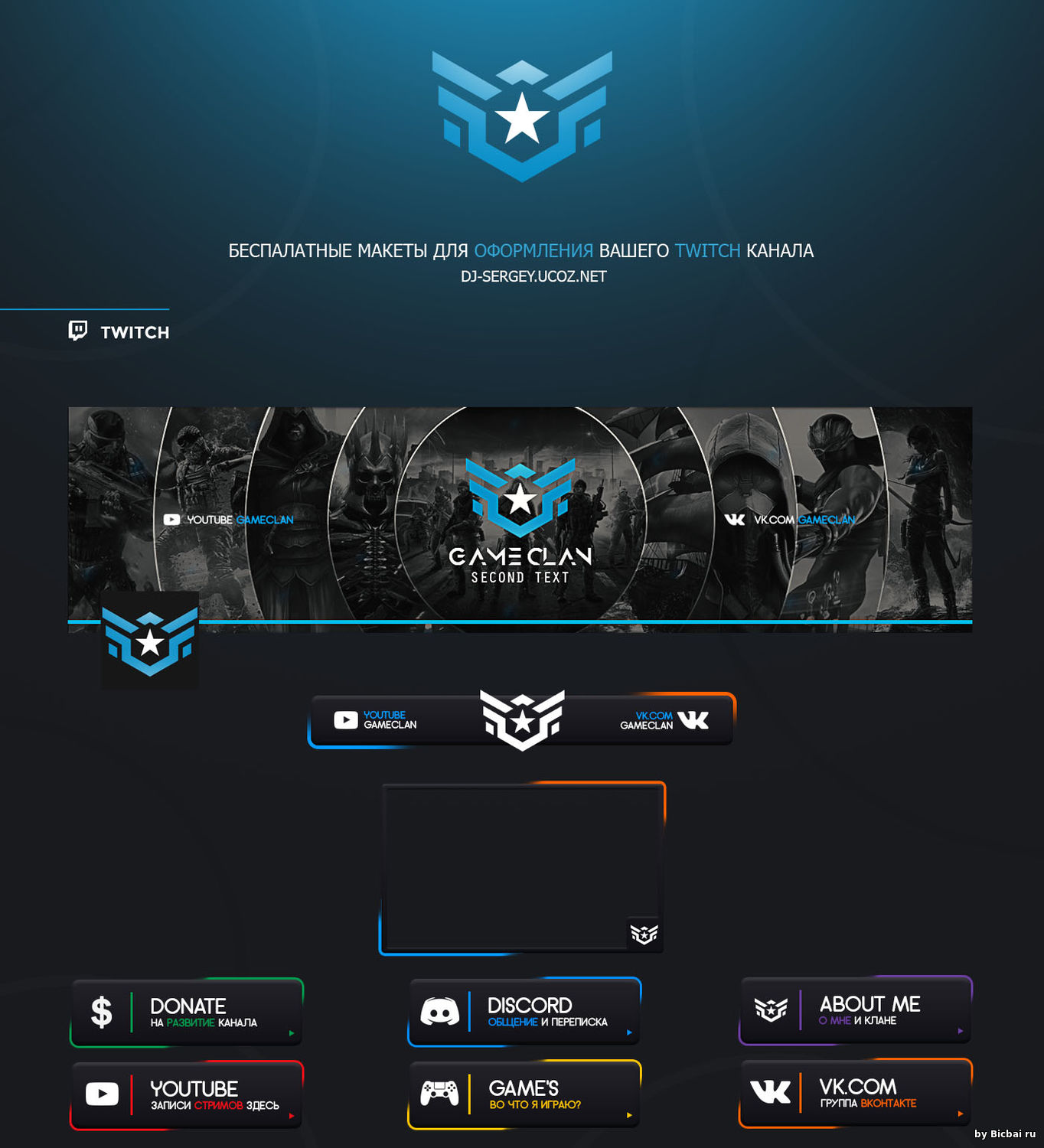 В этом видео вы услышите мои первые впечатления от ощущений и функций телефона, а мы рассмотрим некоторые изменения в Android 4.3, KitKat.
В этом видео вы услышите мои первые впечатления от ощущений и функций телефона, а мы рассмотрим некоторые изменения в Android 4.3, KitKat.
Посмотреть другие распаковки: [Ссылка на плейлист]
Больше от John’s Tech Reviews:
Подпишитесь на YouTube: [Ссылка для подписки]
Веб-сайт: [Ссылка на личный веб-сайт]
Facebook : [Ссылка на фан-страницу]
Twitter: [Ссылка на Twitter]
Google+: [Ссылка на профиль Google+]
Заявление об ограничении ответственности:
- Редактирование описаний существующих видео может повлиять на их размещение в поисковых системах, что привело к падению просмотров на несколько недель, пока видео не получит новый рейтинг.Так что редактируйте внимательно!
- Размещение в описании вводящей в заблуждение информации или блоков ключевых слов является нарушением условий использования YouTube. Это может привести к приостановке действия вашей учетной записи.


 Вордстата или Планировщика ключевых слов Google популярные поисковые запросы по теме;
Вордстата или Планировщика ключевых слов Google популярные поисковые запросы по теме;

 Он, может, и меньше отвлекает зрителей от просмотра, но хуже конвертируется в подписки, потому что его сложнее заметить.
Он, может, и меньше отвлекает зрителей от просмотра, но хуже конвертируется в подписки, потому что его сложнее заметить. это не просто интересная картинка – это Ваш фирменный значок. который виден не только на хедере, но и в комментариях. А также Ваши подписчики будут отличать Ваш канал в подписках именно по этому значку.Поэтому выбор его должен быть очень осознанный. Если Вы собираетесь продвигать свое имя на канале – значит Вашим значком должен стать Ваш портрет. Если же Вы собираетесь продвигать свой блог или компанию, значит надо выбирать их логотип.Я обратила внимание на то, что при оценке возможности монетизации канала, мне в плюс было высказано одобрение использования собственной фотографии. Учтите это.
это не просто интересная картинка – это Ваш фирменный значок. который виден не только на хедере, но и в комментариях. А также Ваши подписчики будут отличать Ваш канал в подписках именно по этому значку.Поэтому выбор его должен быть очень осознанный. Если Вы собираетесь продвигать свое имя на канале – значит Вашим значком должен стать Ваш портрет. Если же Вы собираетесь продвигать свой блог или компанию, значит надо выбирать их логотип.Я обратила внимание на то, что при оценке возможности монетизации канала, мне в плюс было высказано одобрение использования собственной фотографии. Учтите это. Баннер канала — это изображение, которое отображается вверху вашего канала. Это изображение по-разному отображается на разных разрешениях экранов и на разных устройствах. Поэтому важно, чтобы вы четко представляли, как будет отображаться изображение, и понимаете «безопасную зону» (область, которая будет отображаться на всех устройствах и при любом разрешении экрана). На изображении ниже показаны различные области баннера канала, и вы можете загрузить наш бесплатный шаблон безопасной области баннера канала YouTube (щелкните правой кнопкой мыши, чтобы загрузить изображение по ссылке).
Баннер канала — это изображение, которое отображается вверху вашего канала. Это изображение по-разному отображается на разных разрешениях экранов и на разных устройствах. Поэтому важно, чтобы вы четко представляли, как будет отображаться изображение, и понимаете «безопасную зону» (область, которая будет отображаться на всех устройствах и при любом разрешении экрана). На изображении ниже показаны различные области баннера канала, и вы можете загрузить наш бесплатный шаблон безопасной области баннера канала YouTube (щелкните правой кнопкой мыши, чтобы загрузить изображение по ссылке).
 Вы можете опубликовать чисто рекламное видео, которое рассказывает вашей аудитории о вашем продукте или услуге, но оно должно быть четко обозначено, и этот тип видео не может быть регулярным дополнением к вашему каналу. Добавление аннотаций позволяет добавлять интерактивные ссылки и призывы к действию. Это может включать такие вещи, как ссылки на полезный связанный контент, обратные ссылки на ваш собственный веб-сайт или поощрение зрителей подписаться на ваш канал. Вместо того, чтобы пытаться запускать с большим объемом видео, постарайтесь запустить с несколькими видео, а затем регулярно добавляйте видео.Аудитория каналов YouTube обычно растет постепенно, и постепенное добавление контента будет привлекать постоянных посетителей и давать вам новый контент, о котором вы можете публиковать в социальных сетях, чтобы привлечь новых посетителей.
Вы можете опубликовать чисто рекламное видео, которое рассказывает вашей аудитории о вашем продукте или услуге, но оно должно быть четко обозначено, и этот тип видео не может быть регулярным дополнением к вашему каналу. Добавление аннотаций позволяет добавлять интерактивные ссылки и призывы к действию. Это может включать такие вещи, как ссылки на полезный связанный контент, обратные ссылки на ваш собственный веб-сайт или поощрение зрителей подписаться на ваш канал. Вместо того, чтобы пытаться запускать с большим объемом видео, постарайтесь запустить с несколькими видео, а затем регулярно добавляйте видео.Аудитория каналов YouTube обычно растет постепенно, и постепенное добавление контента будет привлекать постоянных посетителей и давать вам новый контент, о котором вы можете публиковать в социальных сетях, чтобы привлечь новых посетителей. Вы также должны называть любые видео файлы, используя эти ключевые слова.Например, вместо того, чтобы называть ваше видео «movie1.mp4», используйте имя, которое включает тему видео, например «youtube-tools.mp4».
Вы также должны называть любые видео файлы, используя эти ключевые слова.Например, вместо того, чтобы называть ваше видео «movie1.mp4», используйте имя, которое включает тему видео, например «youtube-tools.mp4».
Об авторе